Panduan Pengguna Apple Watch
- Selamat Datang
- Baharu
-
- App pada Apple Watch
- Buka app
- Ketahui masa
- Ikon Status
- Lihat dan tindak balas pada pemberitahuan
- Senyapkan pemberitahuan dengan gerak isyarat dengan cepat
- Senyapkan pemberitahuan untuk tempoh yang berlanjutan
- Lihat widget dalam Tindanan Pintar
- Gunakan ketik dua kali untuk tindakan biasa
- Gunakan butang Tindakan
- Masukkan teks
- Berlari dengan Apple Watch
-
- Penggera
- Buku Audio
- Oksigen Darah
- Kalkulator
- Kalendar
- Remote Kamera
- ECG
- Ubat
- Memoji
- Pengecaman Muzik
- News
- Kini Dimainkan
- Remote
- Pintasan
- Siren
- Saham
- Jam Randik
- Pasang Surut
- Pemasa
- Gunakan app Petua
- Terjemah
- Tanda Vital
- Memo Suara
- Walkie-Talkie
- Jam Dunia
- Hak cipta dan tanda dagangan
Lihat foto dan Memori pada Apple Watch
Pada Apple Watch, layari foto anda dalam app Foto dan tunjukkan foto pada muka jam anda.
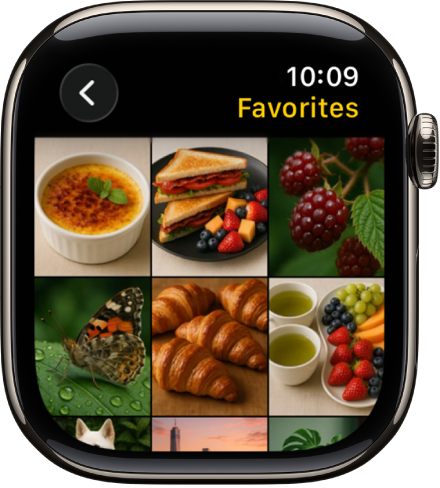
Layari foto dalam app Foto pada Apple Watch
Pergi ke app Foto ![]() pada Apple Watch anda dan gunakan tindakan ini untuk melayari foto anda.
pada Apple Watch anda dan gunakan tindakan ini untuk melayari foto anda.
Ketik memori, Foto Ditampilkan, atau album yang anda selaraskan ke Apple Watch anda.
Ketik foto untuk melihatnya.
Leret kiri atau kanan untuk melihat foto lain.
Putar Digital Crown untuk zum, atau seret untuk sorot foto.
Dwiketik untuk mengisi skrin atau melihat keseluruhan imej.
Zum keluar sepenuhnya untuk melihat seluruh album foto.
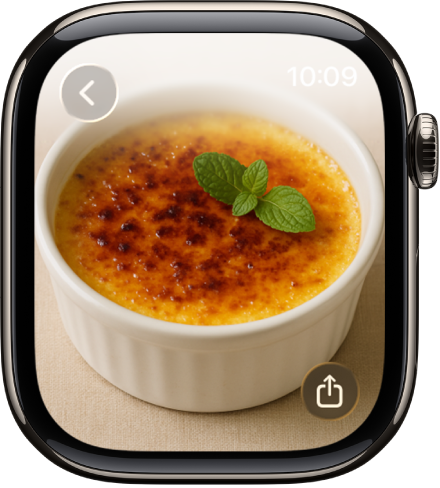
Lihat Live Photo pada Apple Watch
Cari simbol Live Photo ![]() penjuru kiri bawah foto, kemudian sentuh dan tahan foto.
penjuru kiri bawah foto, kemudian sentuh dan tahan foto.
Untuk mendapatkan maklumat lanjut tentang Live Photo, lihat Ambil Live Photo dengan kamera iPhone anda dalam Panduan Pengguna iPhone.
Kongsi foto
Semasa melayari foto dalam app Foto ![]() pada Apple Watch anda, ketik
pada Apple Watch anda, ketik ![]() , kemudian pilih pilihan perkongsian.
, kemudian pilih pilihan perkongsian.
Untuk mengetahui cara memilih album foto yang berbeza, lihat Pilih album foto dan urus storan.